Справочный центр
Качество образования
Список проверочных работ
В данном разделе пользователи с ролями Директор/Завуч, Классный руководитель/Учитель имеют возможность просматривать список проверочных работ в рамках доступной им школы.
Для перехода на страницу со списком проверочных работ в боковом меню следует выбрать пункт Качество образования > Список проверочных работ:
Для перехода на страницу со списком проверочных работ в боковом меню следует выбрать пункт Качество образования > Список проверочных работ:
Выбор рабочей области
Для просмотра списка проверочных работ по всей школе необходимо выбрать учебный год и нажать кнопку «Применить».
Список проверочных работ
Действия
В иконке управления для каждой проверочной работы есть меню с базовыми действиями.
В зависимости от уровня проверочной работы список отличается:
Региональный / Муниципальный:
В зависимости от уровня проверочной работы список отличается:
Региональный / Муниципальный:

Для региональных проверочных работ действия ограничены.
Школьный:
Перейти в карту проверочной работы
При нажатии осуществляется переход в карту проверочной работы.
Просмотреть мониторинг заполнения протоколов
Мониторинг заполнения протоколов служит для контроля своевременности и полноты обработки результатов проверочных работ образовательными организациями.
При нажатии осуществляется переход в «Мониторинг заполнения протоколов проверочной работы».
При нажатии осуществляется переход в «Мониторинг заполнения протоколов проверочной работы».
Активировать/Деактивировать проверочную работу
При нажатии происходит активация/деактивация проверочной работы. Если работа неактивна, напротив ее названия отображается соответствующий значок.
Внимание! Пользователь с данной ролью может Активировать/Деактивировать проверочную работу только школьного уровня.
Удалить проверочную работу
При нажатии проверочная работа будет удалена.
Действие необходимо подтвердить:
Действие необходимо подтвердить:
Внимание! Пользователь с данной ролью может удалить проверочную работу только школьного уровня.
Добавить проверочную работу
Пользователь имеет возможность создать проверочную работу на школьном уровне, для этого используется кнопка «Добавить проверочную работу».
В открывшейся форме необходимо указать «Наименование», «Количество вариантов», «Дату начала» и «Дату окончания», выбрать одну или несколько параллелей, для которых предназначена проверочная работа, а также один или несколько предметов, по которым будет проводиться проверочная работа, и нажать на кнопку «Сохранить».
При успешном добавлении выводится уведомление и открывается «Карта проверочной работы».
При успешном добавлении выводится уведомление и открывается «Карта проверочной работы».

Карта проверочной работы
Информация о проверочной работе представлена следующими блоками:
- Основная информация.
- Проверяемые умения.
- Задания.
- Материалы проверочной работы в архиве.
- Пароль для архива проверочных работ.
Для просмотра информации в блоке используется кнопка
Для редактирования используется кнопка
Для редактирования используется кнопка


Внимание! Пользователь с данной ролью может редактировать карту проверочной работы только школьного уровня.
Основная информация
Часть полей уже были заполнены при создании проверочной работы, при необходимости пользователь может внести в них изменения. Также следует указать ранжирование баллов по отметкам.
Проверяемые умения
Если создается новая проверочная работа, то блок будет пустым.

Для добавления информации используется кнопка «Добавить», для редактирования
Для удаления используется кнопка
Для удаления используется кнопка



Добавить проверяемое умение
Необходимо указать наименование умения и нажать на кнопку «Сохранить». Созданное умение будет добавлено в список.
Задания
Если создается новая проверочная работа, то блок будет пустым.

Для добавления информации используется кнопка «Добавить», для редактирования
Для удаления используется кнопка
Для удаления используется кнопка


Добавить задание
После заполнения полей формы следует нажать на кнопку «Сохранить». Созданное задание будет добавлено в список.
Материалы проверочной работы в архиве
Если создается новая проверочная работа, то блок будет пустым.

Загрузить материалы проверочной работы
Для загрузки материалов проверочной работы используется кнопка


Можно загрузить только один файл. Загруженный файл доступен для удаления.

Пароль для архива проверочных работ
Если создается новая проверочная работа, то блок будет пустым.

Загрузить пароль
Для загрузки пароля для архива проверочных работ используется кнопка


Можно загрузить только один файл. Загруженный файл доступен для удаления.

Скачать отчет
При нажатии данной кнопки есть возможность загружать отчёты по проверочной работе в формате .xlsx на рабочий компьютер:
- Распределение первичного балла по вариантам
- Распределение отметок по вариантам
- Статистика по оценкам
- Решаемость заданий по уровням
- Результаты выполнения проверочной работы по отдельным заданиям
- Статистика результатов работ по учителю
- Итоговый протокол проверочной работы по участникам
Мониторинг заполнения протоколов проверочной работы
Мониторинг заполнения протоколов служит для контроля своевременности и полноты обработки результатов проверочных работ образовательными организациями.
Таблица мониторинга
Отображается количество классов в параллелях, подтвержденных протоколов в параллелях, а также список классов, в которых работа не была назначена на класс.

При клике на класс открывается соответствующий протокол проверочной работы, где можно сразу назначить на данный класс проверочную работу.
Скачать отчет

При нажатии данной кнопки происходит выгрузка отчета «Сводный отчет проверочных работ» формата .xlsx на рабочий компьютер пользователя.
Протоколы проверочных работ/список протоколов
В данном разделе пользователь с ролью Директор/Завуч имеет возможность отслеживать выполнение проверочных работ по каждому классу в рамках доступной ему школы.
В данном разделе пользователь с ролью Классный руководитель/Учитель имеет возможность отслеживать выполнение проверочных работ по каждому классу, в который он был назначен или ведёт уроки.
Для перехода на страницу со списком протоколов проверочных работ в боковом меню следует выбрать пункт Качество образования > Протоколы проверочных работ:
В данном разделе пользователь с ролью Классный руководитель/Учитель имеет возможность отслеживать выполнение проверочных работ по каждому классу, в который он был назначен или ведёт уроки.
Для перехода на страницу со списком протоколов проверочных работ в боковом меню следует выбрать пункт Качество образования > Протоколы проверочных работ:
Выбор рабочей области
Для просмотра протоколов проверочных работ необходимо выбрать учебный год, класс и нажать кнопку «Применить».
Протоколы проверочных работ
Протокол заполняется после активации и завершения проверочной работы.
Если проверочная работа не назначена на класс, присутствует пометка «Не назначена». Также для неподтвержденных проверочных работ отображается пометка «Не подтверждена».
Внимание! Выводятся только проверочные работы, в которых указана параллель класса.
Присутствует поиск по наименованию проверочной работы, поиск начинается при вводе двух символов.
Действия
В иконке управления для каждой проверочной работы есть меню с базовыми действиями.
Базовые действия отличаются в зависимости от статуса проверочной работы:
Работа назначена на класс и подтверждена:
Базовые действия отличаются в зависимости от статуса проверочной работы:
Работа назначена на класс и подтверждена:
Работа не назначена на класс:
Работа не подтверждена:
Перейти к протоколу проверочной работы
При нажатии открывается протокол проверочной работы.
Подтвердить изменения
Данная функция подтверждает все изменения в протоколе, статус «Не подтверждена» скрывается.
Назначить проверочную работу на класс
Данная функция назначает проверочную работу на класс, статус работы изменяется на «Не подтверждена».
Удалить протокол проверочной работы
Данная функция отменяет назначение проверочной работы на класс, статус работы изменяется на «Не назначена».
Протокол проверочной работы
Информация в протоколе представлена следующими блоками:
- Протокол;
- Импорт.
При нажатии на кнопку «Назначить проверочную работу» данная работа назначается на класс.
Если работа не подтверждена, об этом также будет соответствующая информация:
Если работа не подтверждена, об этом также будет соответствующая информация:
При нажатии на кнопку «Подтвердить изменения» изменения в протоколе будут подтверждены.
Протокол
Внимание! Чтобы вносить изменения в протокол, работа должна быть назначена на класс.
Внимание! В столбце «Отметка за предыдущий период» отображаются оценки за период, предшествующий дате проведения проверочной работы, например, если дата проведения 21 ноября, то итоговые оценки отображаются за 1 четверть, если они есть. Если работа проводится в сентябре, то оценки учитываются за прошлый учебный год последний учебный период.
Редактировать протокол
Для заполнения результатов протокола следует нажать кнопку

В столбце «Вариант» нужно выбрать каждому ученику какой вариант он решал. Если в день проведения проверочной работы ученик отсутствовал или выбыл до этого периода ему нужно выбрать пункт «Не писал».
В столбце «Задания» проставляется набранные баллы учеником по каждому заданию в соответствии с методикой оценивания результатов по проверочной работе. Если обучающийся не справился с заданием, т.е. выполнил его с ошибкой, ему проставляется 0 баллов по данному заданию.
Если проставить балл выше максимально возможного в данном задании на экране появится предупреждение, балл автоматически будет изменен на максимально возможный.
В столбце «Задания» проставляется набранные баллы учеником по каждому заданию в соответствии с методикой оценивания результатов по проверочной работе. Если обучающийся не справился с заданием, т.е. выполнил его с ошибкой, ему проставляется 0 баллов по данному заданию.
Если проставить балл выше максимально возможного в данном задании на экране появится предупреждение, балл автоматически будет изменен на максимально возможный.
Данные по остальным столбцам рассчитываются и заполняются автоматически на основе внесенной информации.
После заполнения данных обязательно нужно нажать кнопку «Сохранить».
Далее сохраненный протокол нужно подтвердить.
Далее сохраненный протокол нужно подтвердить.
Экспортировать данные
Для выгрузки заполненного протокола проверочной работы в файл формата .xlsx используется кнопка «Экспортировать данные».
Импорт

Внимание! Данный блок отображается только у неподтвержденного протокола.
Заполнение протокола можно также осуществить с помощью шаблона импорта. Для этого необходимо:
- Скачать шаблон для заполнения.
- Заполнить шаблон.
- Загрузить заполненный шаблон в Систему.
